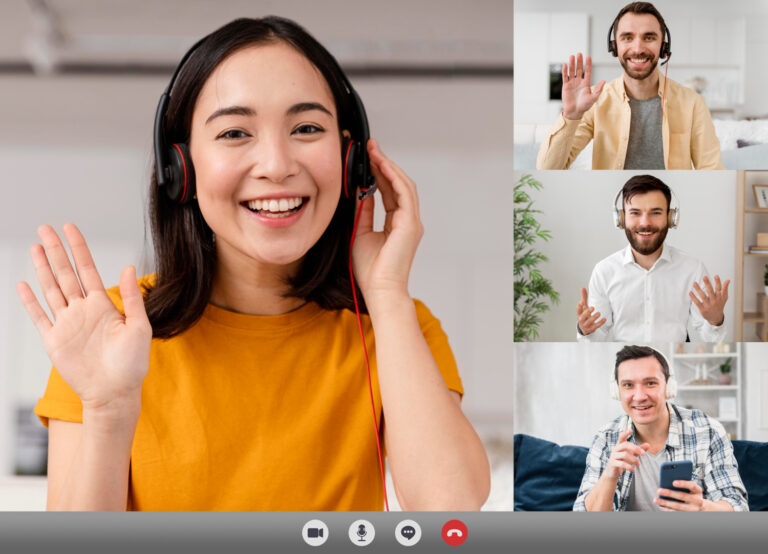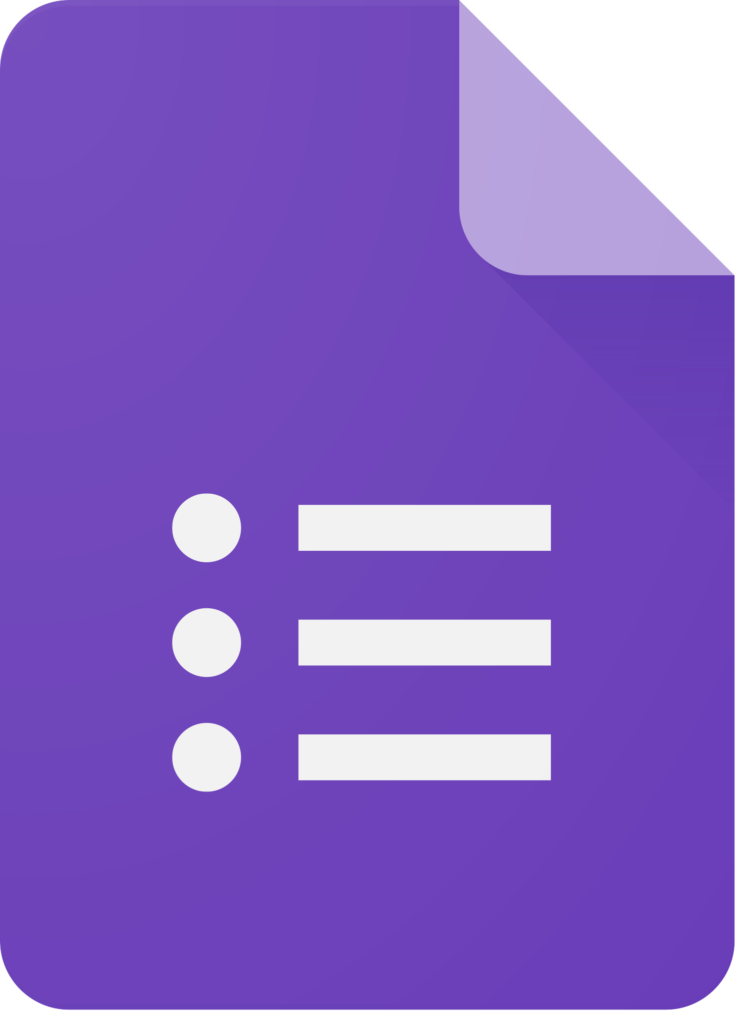Layanan video conference marak digunakan terutama semenjak pandemi melanda. Kemudahan akses meeting tanpa tatap muka secara langsung menjadi salah satu faktor yang diminati dari layanan ini.
Nah, biasanya Zoom Meeting untuk peserta kelas online atau webinar menyertakan absen untuk di isi. Lalu bagaimana cara membuat absen di Zoom Meeting ini?
Bila pembaca berniat mengadakan pertemuan di Zoom Meeting dan belum mengetahui bagaimana cara membuat daftar absen, maka berikut adalah beberapa alternatif yang dapat dipilih.
Cara-cara di bawah dapat diterapkan langsung dengan fitur yang telah disediakan aplikasi Zoom maupun dengan bantuan aplikasi lain. Berikut adalah pembahasannya:
Daftar Isi
Cara Membuat Absen dengan Fitur Registrasi
Cara yang pertama, penyelenggara Zoom bisa membuat absen tanpa bantuan aplikasi lain. Artinya dengan memanfaatkan fitur yang telah tersedia di aplikasi Zoom Meeting itu sendiri.
Fitur yang digunakan di sini adalah fitur registrasi yang akan mengarahkan peserta meeting untuk mengisi formulir sesuai pertanyaan yang diberikan.
1. Masuk Ke Aplikasi Zoom
Langkah pertama buka terlebih dahulu aplikasi Zoom yang telah terpasang di perangkat. Bila belum dapat, mengunduh dan menginstalnya di App Store dahulu.
Atau dapat pula melalui alamat website resmi Zoom lewat browser perangkat.
2. Pilih Menu Meetings
Bila telah berhasil masuk ke halaman utama aplikasi atau website Zoom, pengguna akan dihadapkan pada beberapa menu.
Klik menu Meetings. Bila telah berhasil terbuka, selanjutnya klik opsi Schedule a Meeting.
3. Isi Formulir
Nah, di sini silahkan isi formulir yang telah tersedia sesuai rencana acara yang akan dibuat. Bila sudah membuat format formulir sesuai keinginan, lanjutkan dengan klik tanda centang pada menu Registration: Required.
4. Bagikan Link
Selanjutnya, setelah menekan tombol save maka akan muncul link registrasi yang bisa dibagikan pada peserta.
Di bawahnya pun akan muncul menu registration yang dimaksud. Bagikan link ini pada saat Zoom Meeting dimulai nantinya.
5. Edit Registration Option
Bila dirasa ada yang ingin diubah atau ditambahkan, maka penyelenggara Zoom dapat memanfaatkan fitur Edit Registration Option.
Melalui fitur sunting ini, penyelenggara dapat menambahkan kolom pertanyaan yang lain sesuai keperluan.
Baca juga: Cara Zoom Meeting di Laptop Tanpa Aplikasi
Cara Membuat Absen Di Zoom Meeting Pada Akun Premium
Bila pembaca merupakan pelanggan premium pada aplikasi video conference ini, maka cara membuat absen di Zoom Meeting pun akan dilakukan secara otomatis.
Pada Zoom premium terdapat fitur yang akan langsung mencatat laporan kehadiran para peserta. Untuk melihat laporannya, berikut adalah langkah-langkahnya:
- Pertama, buka aplikasi Zoom atau melalui website dan masuk ke akun pengguna.
- Selanjutnya pada tab yang tersedia di kiri halaman, pilih Account Management.
- Lanjutkan dengan klik Reports dan masuk ke halaman Usage Reports.
- Klik pilihan Active Hosts, kemudian cari meeting yang ingin dilihat laporannya.
- Tekan opsi Jumlah Partisipan untuk melihat informasi berisi nama dan detail lainnya.
- Bila ingin mengunduh laporan, klik Export dan file yang di dapat akan berupa Excel.
Cara Membuat Absen Di zoom Meeting Lewat Google Formulir
Alternatif lainnya dapat dengan memanfaatkan salah satu layanan Google, yakni Google Formulir. Cara pembuatan absen meeting online lewat Google Form pun terbilang cukup mudah.
Berikut adalah langkah-langkahnya:
- Buka halaman Google Form melalui browser perangkat.
- Klik pada menu memulai formulir baru.
- Selanjutnya pilih Kosong atau Informasi Kontak.
- Isi format formulir sesuai kebutuhan.
- Bila telah selesai, klik kirim.
- Kemudian bagikan link pada peserta Zoom Meeting.
Itulah cara membuat absen di Zoom Meeting untuk keperluan kelas online, webinar, maupun lainnya. Beberapa alternatif di atas dapat dipilih sesuai keinginan dan kondisi pembaca.
Biasanya absen dapat pula dilakukan melalui kolom chat live, namun metode ini dirasa kurang efektif untuk membuat laporan kehadiran.